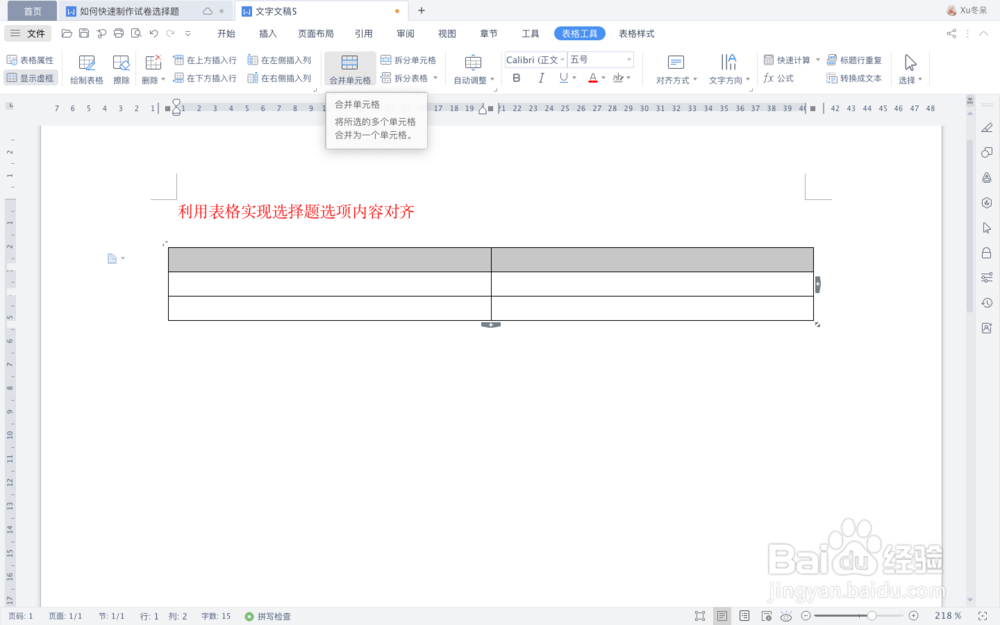1、新建文档,点击菜单栏“插入”选项卡,选择“表格-插入表格”。
2、进入“插入表格”对话框,设置表格尺寸为3行2列。
3、选中表格第一行,点击“表格工具”选项卡,合并单元格,将两个单元格合并,用于输入选择题的题干部分。
4、选中第二、三行,依次点击“开始-编号格式”,选择“a、b、c、"编号样式。
5、选中整个表格,依次点击“表格样式-边框-无边框”,将表格的框线全部去掉。
6、选中表格,复制粘贴出多个表格。
7、将鼠标光标定位于“e、”后面,单击鼠标右键,进入“项目符号和编号”对话框,勾选“重新开始编号”。这时,编号就从a开始连续编号。同理,将后面每一个表格中的编号重新设置。
8、最后一步,在表格和编号都设置好的情况下,录入选择题题干和选项内容,完成。